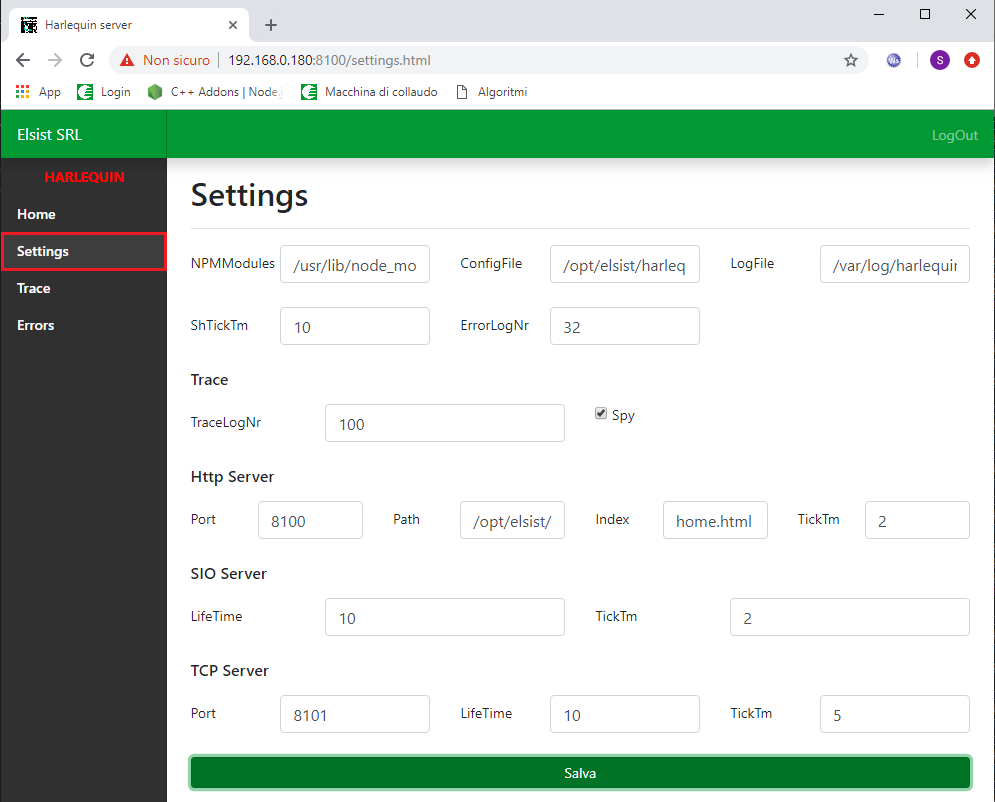¿Qué es "Arlequín"
Harlequin es el nombre que le hemos dado a un servicio prestado como servidor desarrollado en Node.js, un proyecto de desarrollo de código abierto distribuido gestionado por Fundación Node.js. NodeJs es un tiempo de ejecución de JavaScript de código abierto multiplataforma orientado a eventos que le permite usar JavaScript para escribir también código del lado del servidor. Su arquitectura orientada a eventos hace posible la E / S asíncrona, lo que le permite optimizar el rendimiento y la escalabilidad en aplicaciones con muchas operaciones de E / S.
Harlequin se puede instalar como servicio en cualquier plataforma Windows / Linux / Mac y es accesible a través de una conexión TCP / IP, para usarlo desde programas escritos en LogicLab hemos creado especial bloques funcionales que manejan todo el tráfico asíncrono entre el programa del PLC y el servidor. Instalando el servidor en un sistema SlimLine Raspberry es posible tener ambas programaciones en un solo sistema LogicLab que el servidor Harlequin, en este caso la comunicación entre los dos procesos se realiza con una conexión TCP / IP en localhost.
Pero también es posible utilizar bloques de función en otros sistemas. SlimLine en este caso tendrás que instalar el servidor Harlequin en una PC con Windows / Linux / Mac, por ejemplo, un módulo Raspberry, definiendo su dirección IP en los FB de gestión.
Instalación de Node.js
Harlequin se basa en Node.js en nuestros sistemas SlimLine Raspberry ya está preinstalado, pero si desea usarlo en otros sistemas, debe instalarlo. Inicie sesión en el shell de Unix (Bash), directamente o mediante una conexión SSH con Putty, e instálelo con comandos.
sudo apt-get update sudo apt-get dist-upgrade curl -sL https://deb.nodesource.com/setup_10.x | sudo -E bash - sudo apt-get install -y nodejs
Una vez completada la instalación, puede comprobar la versión instalada.
node -v npm -v
Después de instalar Node.js necesita instalar los módulos utilizados por Harlequin, Recomiendo ejecutar la instalación globalmente (-g), de esta manera los módulos se copian a la carpeta /usr/lib/node_modules.
sudo npm install -g forever --save sudo npm install -g http-server --save sudo npm install -g socket.io --save sudo npm install -g nodemailer --save sudo npm install -g mysql --save
Instalación arlequín
El programa debe estar instalado en la carpeta /opt/elsist/harlequin, ejecuta el descarga del programa desde nuestro sitio e instálelo en su sistema siguiendo los siguientes pasos.
- Transferir la carpeta Harlequin del archivo de descarga en la carpeta /tmp
- Transferir la carpeta harlequin in /opt/elsist/ Comando sudo cp /tmp/Harlequin/harlequin /opt/elsist/ -R
- Transferir el archivo Harlequin.sh in /etc/init.d Comando sudo cp /tmp/Harlequin/Harlequin.sh /etc/init.d
- Otorgue permisos de ejecución al archivo, use el comando sudo chmod 755 /etc/init.d/Harlequin.sh
Ejecución del servidor
El servidor Harlequin por defecto no esta corriendo, para ejecutarlo en modo interactivo, desde el acceso SSH ejecútalo con el comando sudo nodo / opt /elsist/arlequín/Arlequín.js, ingresando la opción al final del comando --trace Los mensajes de seguimiento se muestran durante la ejecución para ayudar a identificar cualquier problema.
Para ejecutar el run time como servicio, desde el comando de uso de acceso SSH sudo /etc/init.d/Harlequin.sh start, para detener la ejecución use el comando sudo /etc/init.d/Harlequin.sh stop.
En uso práctico, se recomienda establecer la ejecución automática de run time para permitir que el servidor se inicie automáticamente cuando el sistema está encendido Harlequin.
Para configurar la ejecución automática sudo update-rc.d Harlequin.sh defaults seguito da sudo reboot.
Para eliminar la ejecución automática. sudo update-rc.d Harlequin.sh remove seguito da sudo reboot.
Acceso al servidor
El servidor Harlequin por defecto activa un servidor HTTP en el puerto 8100, accediendo a él con un navegador es posible ver su estado y configurar los parámetros de funcionamiento. Como puede ver en la captura de pantalla, el servidor TCP está escuchando en el puerto 8101, por lo que todos los FB de administración deben conectarse al puerto definido.